Sélection de la méthode d'authentification pour IEEE802.1X
Cette section décrit comment sélectionner la méthode d'authentification pour IEEE802.1X.
1.
Appuyer sur  (Réglages/Enregistrement).
(Réglages/Enregistrement).
 (Réglages/Enregistrement).
(Réglages/Enregistrement). 2.
Appuyer sur [Préférences] → [Réseau] → [Réglages IEEE 802.1X].
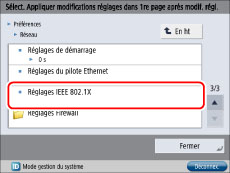
3.
Appuyer sur [Oui] pour <Utiliser IEEE 802.1X> → [Suivant].
Appuyer sur [Non] pour ne pas utiliser l'authentification IEEE802.1X.
|
IMPORTANT
|
|
Si l'option <Utiliser IEEE 802.1X> est activée, la machine ne se mettra pas totalement en mode veille.
|
4.
Appuyer sur [Nom de connexion] → saisir le nom de l'utilisateur à authentifier avec IEEE802.1X → appuyer sur [OK].
5.
Pour vérifier le nom du serveur d'authentification, sélectionner [Oui] pour <Vérifier serveur d'authentification> → appuyer sur [Nom du serv. d'authentif.] → saisir le nom du serveur d'authentification sur lequel l'utilisateur de connexion est mémorisé → appuyer sur [OK].
6.
Sélectionner la méthode d'authentification IEEE802.1X → appuyer sur [OK].
Enregistrer le certificat CA au préalable. (Voir "Mémorisation/modification d'un fichier de certificat CA".) Pour le réglage de la méthode EAP-TLS, il faut également installer le fichier de biclés et le fichier du certificat client. (Voir "Installation d'un fichier de paire de clés et d'un certificat de serveur".)
Réglages EAP-TLS :
Appuyer sur [Oui] pour <Utiliser TLS> → [Clé et certificat].

|
REMARQUE
|
|
Si <Utiliser TLS> est réglé sur "Oui", il est impossible de définir <Utiliser TTLS> ou <Utiliser PEAP>.
|
Sélectionner la paire de clés et le certificat du client à utiliser pour EAP-TLS → appuyer sur [Définir en clé par déf.].
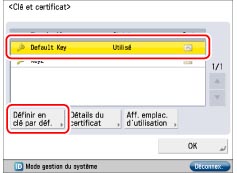
|
IMPORTANT
|
|
Il est impossible d'indiquer "Device Signature Key" (utilisé pour les paires de clés lors de l'ajout des signatures numériques aux PDF ou XPS) ou "AMS" (utilisé pour les paires de clés des restrictions d'accès) comme nom de paire de clés.
Il est possible de vérifier le contenu d'un certificat en sélectionnant une paire de clés sur l'écran Clé et certificat, puis en appuyant sur [Détails du certificat]. Sur l'écran Détails du certificat, appuyer sur [Vérifier cert.] pour vérifier le certificat.
Il est possible de vérifier où est utilisée une paire de clés en sélectionnant une paire de clés ayant "Utilisé" comme <Statut> sur l'écran Clé et certificat, puis en appuyant sur [Aff. emplac. d'utilisation].
|
Appuyer sur [Oui] → [OK].
Appuyer sur [OK].
Réglages EAP-TTLS :
Appuyer sur [Non] pour <Utiliser TLS> → [Suivant] → [Oui] pour <Utiliser TTLS>.

Sélectionner le protocole d'authentification interne à utiliser → appuyer sur [OK].
|
IMPORTANT
|
|
Les protocoles MS-CHAPv2 et PAP ne peuvent pas être configurés simultanément.
|
Définir le nom de connexion/nom d'utilisateur et le mot de passe.
Pour appliquer l'authentification IEEE802.1X aux utilisateurs de connexion : utiliser le même nom que [Nom de connexion] pour [Nom d'utilisateur]. Saisir le mot de passe de l'utilisateur de connexion dans [Nom de connexion] pour [Mot de passe]. Dans l'écran de confirmation, saisir le même mot de passe à titre de confirmation → appuyer sur [OK].
Pour appliquer l'authentification IEEE802.1X à d'autres utilisateurs que des utilisateurs de connexion : régler [Nom util. identique au nom de connex.] sur "Non" → saisir le nom de l'utilisateur dans [Nom d'utilisateur] et le mot de passe correspondant dans [Mot de passe]. Dans l'écran de confirmation, saisir le même mot de passe pour le confirmer → appuyer sur [OK].
Appuyer sur [OK].
Réglages PEAP :
Appuyer sur [Non] pour <Utiliser TLS> → [Suivant] → [Oui] pour <Utiliser PEAP>.
Définir le nom de connexion/nom d'utilisateur et le mot de passe.
Pour appliquer l'authentification IEEE802.1X aux utilisateurs de connexion : utiliser le même nom que [Nom de connexion] pour [Nom d'utilisateur]. Saisir le mot de passe de l'utilisateur de connexion dans [Nom de connexion] pour [Mot de passe]. Dans l'écran de confirmation, saisir le même mot de passe à titre de confirmation → appuyer sur [OK].
Pour appliquer l'authentification IEEE802.1X à d'autres utilisateurs que des utilisateurs de connexion : régler [Nom util. identique au nom de connex.] sur "Non" → saisir le nom de l'utilisateur dans [Nom d'utilisateur] et le mot de passe correspondant dans [Mot de passe]. Dans l'écran de confirmation, saisir le même mot de passe pour le confirmer → appuyer sur [OK].
Appuyer sur [OK].